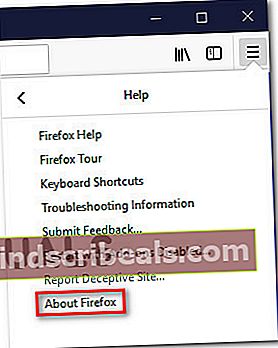Korjaus: Firefox-virhe 'SEC_ERROR_OCSP_FUTURE_RESPONSE'
SEC_ERROR_OCSP_FUTURE_RESPONSEvirhekoodi ilmestyy, kun Firefoxin käyttäjät yrittävät käyttää tiettyjä CSS-elementtejä sisältäviä tiedostoja. Kuten käy ilmi, ongelma on yleinen suojatuilla verkkosivustoilla (HTTPS).

Jos käytät vanhentunutta Firefox-ongelmaa, joka on vanhempi kuin koontiversio 47, ongelman aiheuttaa todennäköisesti Mozilla Firefox -virhe, joka vaikuttaa tiettyihin CSS-elementteihin. Tässä tapauksessa voit korjata ongelman päivittämällä selaimesi uusimpaan versioon.
Jos käytät jo Firefoxin uusinta versiota, sinun on tutkittava, ovatko päivämäärät ja kellonajat vanhentuneita. Ja jos päivität ne oikeaan arvoon, mutta muokkaus ei kestä uudelleenkäynnistyksen välillä, vaihda CMOS-akku terveelliseen vastaavaan.
Jos kuitenkin yrität käydä verkkosivustolla, jolla on laillisia OCSP-huolenaiheita, ainoa tapa, jolla pääset siihen ilman, että kohtaat SEC_ERROR_OCSP_FUTURE_RESPONSEvirhe on poistaa OCSP-vahvistukset käytöstä.
Tapa 1: Päivitä Firefox uusimpaan versioon
Kuten käy ilmi, ongelma on paljon yleisempi Firefox-versiossa v47 tai sitä vanhemmalla. Kuten käy ilmi, ongelman voi aiheuttaa Mozilla Firefox -vika, joka vaikutti tiettyjen CSS-elementtien renderointiin. Onneksi Mozilla on jo käsitellyt ongelmaa versiolla 51 julkaistulla hotfix-korjauksella.
Jos tämä skenaario on käytettävissä ja käytät vanhentunutta Firefox-versiota, tässä on pikaopas Firefoxin päivittämisestä uusimpaan versioon:
- Avaa Firefox ja napsauta näytön oikeassa yläkulmassa olevaa toimintopainiketta.
- Napsauta sitten uudessa pikavalikossa kohtaa auta välilehti ja valitse sitten Tietoja Firefoxista alivalikosta.
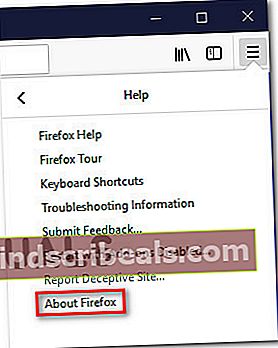
- Odota seuraavan ikkunan sisällä, kunnes skannaus suoritetaan. Jos uusi päivitys on saatavilla, aloita päivitys napsauttamalla Käynnistä uudelleen päivittääksesi Firefoxin.

- Kun päivitys on asennettu, selaimesi käynnistyy automaattisesti uudelleen, jolloin sinulla on mahdollisuus testata ja nähdä, onko ongelma ratkaistu.
Jos sama SEC_ERROR_OCSP_FUTURE_RESPONSEvirhekoodia esiintyy edelleen, siirry alas seuraavaan mahdolliseen korjaukseen alla.
Tapa 2: Aseta oikea päivämäärä ja aika
Kuten käy ilmi, virhekoodi SEC_ERROR_OCSP_FUTURE_RESPONSE liittyy usein OSCSP-vastaukseen, joka ei ole kelvollinen johtuen siitä, että koneelle on asetettu päivämäärä tulevaisuudessa.
Sanojen järjestyksessä ongelma on todennäköinen, koska tietokoneen kelloa tai aikaa ei ole asetettu oikein.
Jos olet asettanut päivämäärä- ja aika-asetuksiksi tulevan päivämäärän, se on vastuussa SEC_ERROR_OCSP_FUTURE_RESPONSE,sinun pitäisi pystyä korjaamaan ongelma muuttamalla päivämäärä- ja aika-asetukset oikeiksi arvoiksi. Tässä on pikaopas tämän tekemiseen:
merkintä: Seuraavat vaiheet ovat yleismaailmallisia, ja niiden pitäisi antaa sinun muuttaa päivämäärä- ja aika-arvoja Windows 7: ssä, Windows 8.1: ssä ja Windows 10: ssä.
- Avaa a Juosta valintaikkunaa painamalla Windows-näppäin + R. Kirjoita seuraavaksi 'Timedate.cpl' ja paina Tulla sisään avata Päivämäärä ja aika ikkuna.

- Kun onnistut pääsemään sisään Treffiaika ikkuna ja siirry sitten Päivämäärä ja aika ikkuna ja napsauta Muuta päivämäärä ja kellonaika.

- Kun olet matkalla kohti Päivämäärä ja aikaasetukset -valikossa valitse kalenteri (Päivämäärä ja aika) -kohdasta sopivat arvot asuvan aikavyöhykkeen mukaan.

- Kun asetuksia on muutettu, käynnistä tietokone uudelleen ja toista aiemmin aiheuttama toiminto SEC_ERROR_OCSP_FUTURE_RESPONSEvirhe nähdäksesi onko ongelma nyt korjattu.
Jos sama virhe esiintyy edelleen ja huomaat, että päivämäärä ja aika on palannut edellisiin arvoihin, siirry seuraavaan alla olevaan menetelmään.
Huomaa: Minusta päiväys ja aika-arvo säilyivät tallennettuna uudelleenkäynnistyksen välillä, mutta kohtaat silti SEC_ERROR_OCSP_FUTURE_RESPONSEvirhe, ohita menetelmä 3 ja siirry suoraan menetelmään 4.
Tapa 3: CMOS-pariston vaihto
Jos menetelmän 2 aikana vahvistamasi päivämäärä- ja aika-arvot eivät pysyneet tallennettuina uudelleenkäynnistyksen välillä, on selvää, että sinulla on ongelma CMOS (täydentävä metallioksidipuolijohde) akku. Tämä komponentti on vastuussa tiettyjen BIOS-asetusten, mukaan lukien koko järjestelmän kattavan päivämäärän ja kellonajan, seurannasta.
Jos tämä skenaario on käytettävissä, sinun pitäisi pystyä korjaamaan ongelma tyhjentämällä CMOS-akku tai vaihtamalla se tarvittaessa. Tässä on pikaopas ongelman ratkaisemiseen:
- Aloita sammuttamalla tietokone ja irrottamalla se virtalähteestä.
- Kun tietokone on irrotettu pistorasiasta, poista sivukansi ja varusta itsesi staattisella rannehihnalla maadoittaaksesi itsesi runkoon ja välttääksesi epämiellyttäviä tapahtumia, joissa staattinen sähkö vahingoittaa tietokoneesi osia.
- Kun onnistut paljastamaan emolevyn, tunnista CMOS-akku,käytä sitten kynsiäsi tai johtamatonta ruuvimeisseliä sen poistamiseksi urasta.

- Kun olet onnistunut poistamaan CMOS-pariston, puhdista se pehmeällä liinalla, joka on kastettu isopropyylialkoholiin. Puhdista aukko myös varmistaaksesi, ettei siinä ole nukkaa tai pölyä, joka estää yhteyttä.
merkintä: Jos sinulla on vara-CMOS-akku, käytä sen sijaan uudempaa.
- Aseta kansi takaisin sisään, kytke tietokone takaisin virtalähteeseen ja käynnistä se nähdäksesi, onko ongelma nyt ratkaistu.
- Käynnistä tietokone varmuuskopioimalla ja tarkista, onko ongelma korjattu.
Jos kohtaat edelleen saman SEC_ERROR_OCSP_FUTURE_RESPONSEvirhe, siirry alas viimeiseen korjaukseen alla.
Tapa 4: OCSP-vahvistusten poistaminen käytöstä
Jos mikään yllä olevista tavoista ei ole antanut sinun korjata ongelmaa, on aina mahdollista poistaa OCSP-kysely kokonaan käytöstä. Vaikka tämä epäilemättä korjaa ongelman, koska OCSP-tarkistusta ei enää suoriteta, se myös avaa tietokonettasi tietyille turvallisuusriskeille.
Jos ymmärrät seuraukset ja haluat poistaa OCSP-tarkistukset käytöstä, noudata alla olevia ohjeita.
- Avaa Firefox-selain ja käytä toimintopainiketta ruudun vasemmassa yläkulmassa.
- Napsauta sitten hiljattain avautuneesta pikavalikosta Vaihtoehdot tuo esiin asetusvalikko.
- Kun olet sisällä Asetukset -valikosta Yksityisyys ja turvallisuus vasemmasta osasta ja vieritä sitten kokonaan alas näytön alareunaan.
- Kun näet Todistukset valikossa, varmista, että ”Kysele OCSP-vastaajapalvelimia varmenteiden nykyisen voimassaolon vahvistamiseksi.on vammainen.
- Käynnistä Firefox-selain uudelleen ja lataa aiemmin epäonnistunut verkkosivu.
 Tunnisteet Firefox
Tunnisteet Firefox